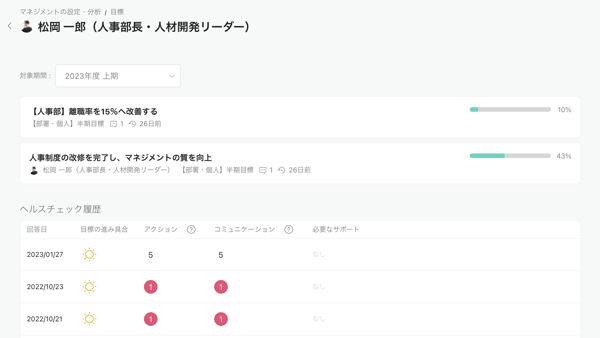目標機能
目標機能の使い方はこちら
目標ヘルスチェックの回答結果を確認する
HR管理者:分析権限を持つ方が目標ヘルスチェックの回答結果を確認する方法をご紹介します。
目標ヘルスチェックとは、Wistantに登録している目標の更新し最新の状態にすることを目的とした自動通知機能です。
<目標ヘルスチェックの内容>
- 目標を最新の状態にアップデートしましょう
- 目標の進み具合はどうですか?
- 目標達成に向けた次のアクションは明確ですか?
- 目標達成のための周囲とのコミュニケーション(相談、壁打ちなど)は十分ですか?
- 目標達成のために、相談・サポートが必要なことはありますか?
目標ヘルスチェックへの回答方法はこちらを、目標ヘルスチェックの設定方法はこちらをご覧ください。
レポートラインに設定されているメンバー(部下)の目標ヘルスチェックの回答結果を確認する方法についてはこちらをご覧ください。
※当手順はHR管理者の「分析権限」を持つ方のみ行うことができます。貴社ご担当者様へお問い合わせくださいませ。各権限についてはこちらをご覧ください。
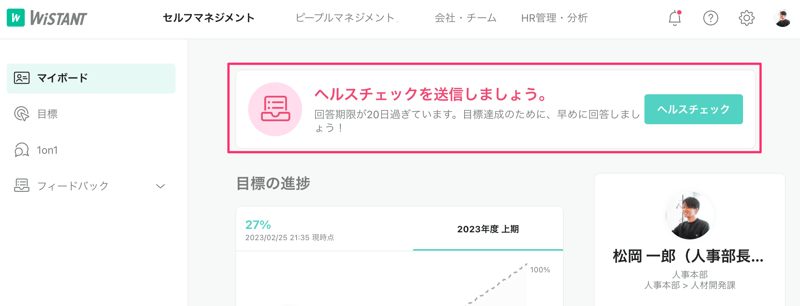
目標ヘルスチェックの回答結果を確認する方法
1.「HR管理・分析」→「目標」→「ヘルスチェック状況」をクリックします。
特定のメンバーやチームを絞り込んで表示することも可能です。
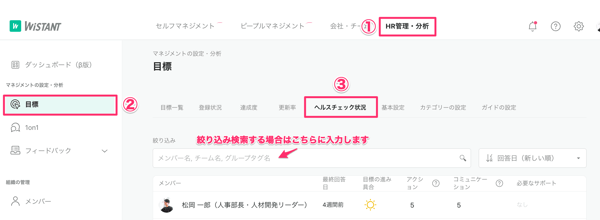
2.メンバーの回答した目標ヘルスチェックの状況を確認します。
- 最終回答日:ヘルスチェックに最後に回答した期間です。回答日が古い場合、リマインドして回答を促します。
- 目標の進み具合:目標が順調に進んでいるかについての回答結果です。4段階の天気マークで表示されます。
- アクション:目標達成に向けた次アクションの明確さについての回答結果です。
- コミュニケーション:周囲とのコミュニケーション量についての回答結果です。
- 必要なサポート:メンバーが「相談したいこと・必要なサポート」の欄に入力したコメントが表示されます。
アクションとコミュニケーションについて「1〜2」と回答したメンバーは赤く表示されます。優先的に支援が必要なメンバーとして、必要なケアを検討する必要があります。「必要なサポート」欄に具体的なコメントが入力されている場合はケアの参考にします。


3.メンバーごとの目標ヘルスチェック履歴を確認します。2の目標ヘルスチェック画面において各メンバーをクリックすることで、メンバーごとの目標ヘルスチェックの履歴を確認できます。
長期間低い点数で回答していたり、雨マークが続いているメンバーに注目し、必要な支援を検討するための参考資料として活用できます。